A threshold-ról már volt szó. Aki még nem látta, feltétlen javaslom, hogy nézze meg, mert itt már annyira nem fogom részletezni, inkább az egyéb benne rejlő lehetőségeket mutatnám meg.
Tudunk vele fotóból ecsetet készíteni.
Lehetne rögtön az Image>Adjustments>Threshold-ot (Kép>Korrekciók>Határérték) választani, de én kipróbáltam, hogy előbb a Channels-nél (Csatornák) kiválasztottam a legkontrasztosabb csatornát, majd Crt+A, Ctrl+C, vagyis kijelölés, másolás, és egy új rétegre másoltam. Ahogy megnéztem, nem nagyon láttam különbséget, az egyszerűbbhöz képest, de van valami fílingje, ha a bonyolultabbat választom:)
Eztán jön a Threshold, ahol a csúszkát addig tologatjuk, míg megfelelőnek nem találjuk.
Ecset a feketéből lesz, tehát meg kell fordítani a képet az Image>Adjustments>Invert-tel (vagy Ctrl+I), (Képek>Korrekciók>Negatív) majd az Edit>Define Brush Preset-tel (Szerkesztés>Ecsetkészlet megadása) elmentjük ecsetnek. Fontos! Ha nagymérteű fotóval dolgozunk, lehetséges, hogy le kell méreteznünk. Az újabb verzióknál 2500px a legnagyobb ecset méret, a régebbieknél ennél kisebb. A mentésnél, ha nem aktív a Define Brush Preset, akkor biztosan nagy a kép. Ha esetleg feleslegesen is vannak benne fekete foltok, pöttyök, azt egyszerűen át kell festeni fehér ecsettel., természetesen még a mentés előtt.
Az új ecsetünk ekkor megjelenik az ecsetpalettán, ahol így már az összes elérhető tulajdonsággal kísérletezhetünk.
És egy másik fotóval:
Mutatok még egy threshold trükköt. Azt már tudjuk, hogy a threshold fekete és fehér képet csinál, amiben nincsenek árnyalatok. Viszont a mértékét tudjuk szabályozni, vagyis azt, hogy a fekete-fehér arány hogyan alakuljon. És ebből jópofa képeket lehet kihozni. Ezen a képen körbe van vágva gyermekem, de lehet próbálkozni egész fotóval is. Készítünk a rétegből még öt másolatot. Persze lehet többet vagy kevesebbet is:)
Unalmas lépések következnek. Fentről lefele állítsuk a threshold értéket úgy, hogy egyre több legyen a fekete, a legalsó már teljesen fekete legyen. A mérték függ a képtől is, meg attól, hogy hány réteget másoltunk. Amikor a következő rétegre megyünk, a felette lévőt kapcsoljuk ki, hogy ne zavarjon meg a beállításnál.
A következő lépés se sokkal szórakoztatóbb, de gyorsan megvan. Minden rétegnél ki kell törölni a fehér színt, hogy csak a fekete maradjon meg. Nekem ez úgy tűnt a legegyszerűbbnek, hogy varázspálcával klikkeltem a fehérre, majd Select>Similar (Kijelölés>Hasonló), ezzel az összes hasonló pixel kijelölődik. Utána Delete, és mehetünk a következő rétegre.
A móka ezután következik, kitöltjük színekkel a különböző rétegeket. Ehhez lehet egy szín több árnyalatát, vagy több színt is használni. Ha a festőszín megvan, akkor Shift+Alt+Backspace, ezzel úgy tölti ki a réteget, hogy csak ott, ahol van egyébként is pixel. Ha csak az Alt-ot nyomnánk Shift nélkül, akkor az egész réteg kitöltődne. Egyébként ugyanezt úgy is el lehet érni, ha a rétegpalettán lezárjuk az átlátszó részeket (Lock transparent pixels avagy Átlátszó képpontok rögzítése  ), de ez sokkal egyszerűbb.
), de ez sokkal egyszerűbb.
És ilyen a végeredmény:
De lehet ilyen:
Vagy akár ilyen is:
Ennél persze lehet jobb ízléssel is összeválogatni a színeket:) Jó próbálkozást!:)



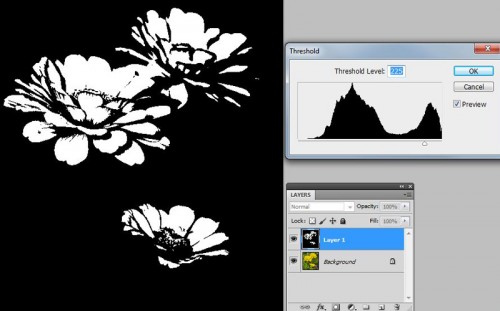



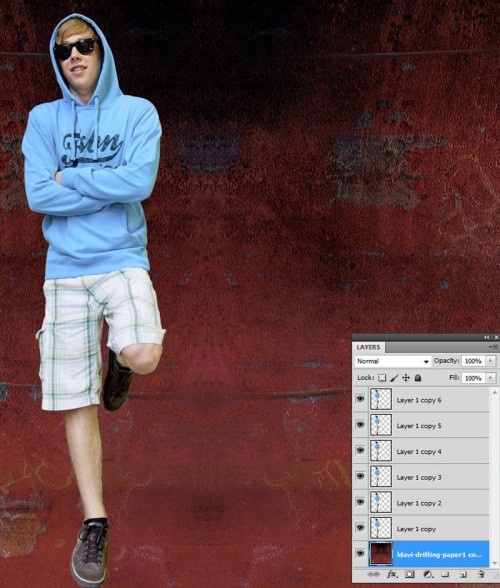
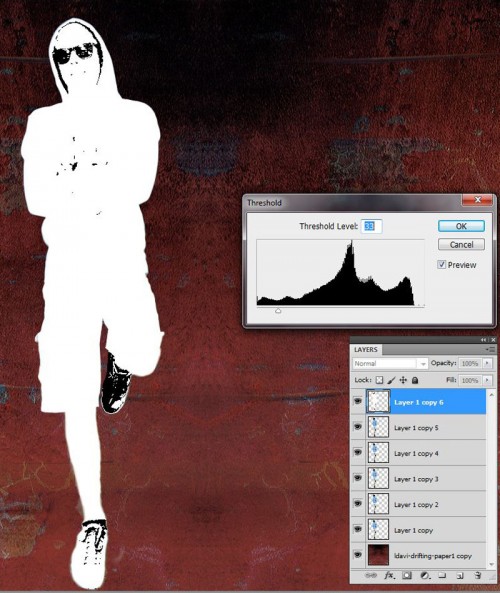
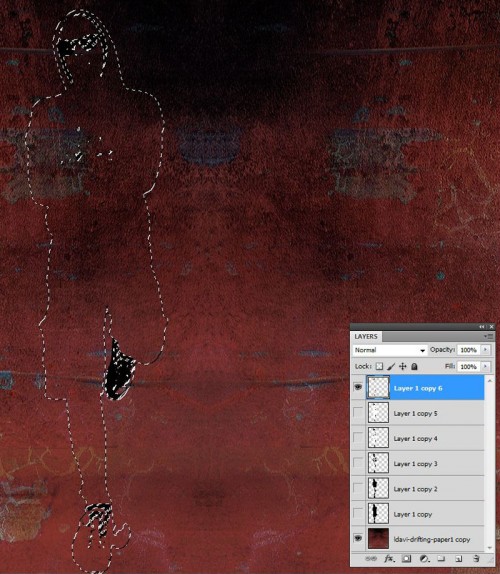
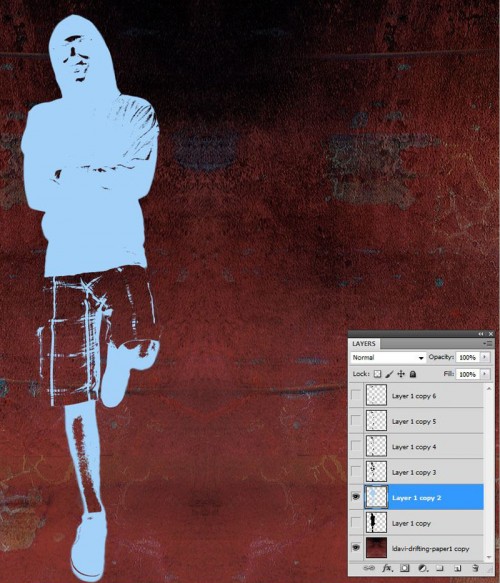
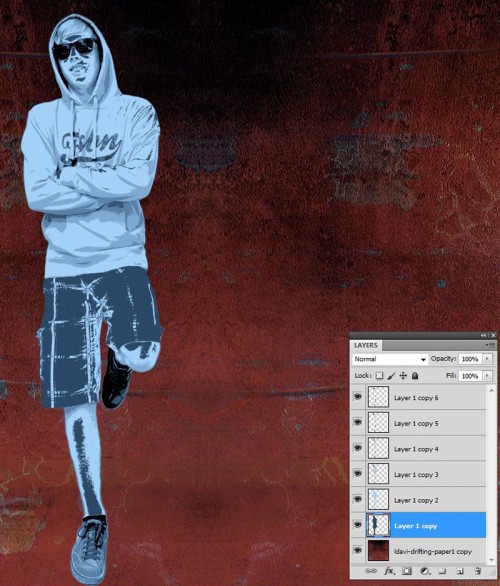
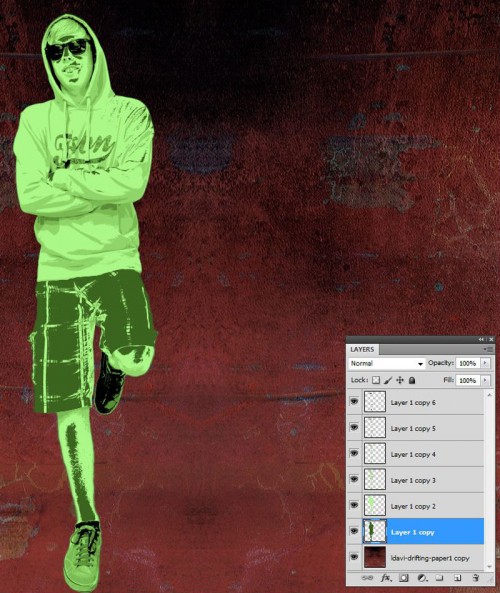
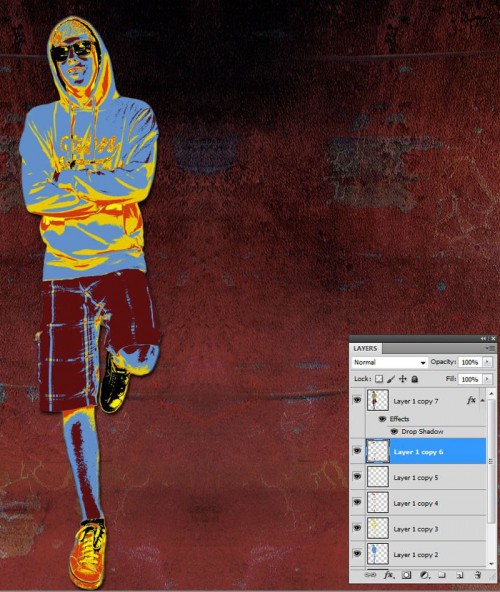



Ez csudajó, tuti használni fogom!
Krisssz, a gondolás képnél az árnyékot hogy varázsoltad rá. Gyengém az árnyékolás, tudnál tanácsokat, ötleteket adni?
Fórumban belinkeltem.
Nagyon tetszett a lecke, megnéztem a régebbi bejegyzést is újból. Most már tudom használni is.
Köszi.
Szerintem nagyon jó, hogy időnként visszatérsz régebbi dolgokhoz a nehezebb változattal, vagy valami más szempont alapján, és így az ember újra tanulja,jobban megragad. Legalábbis nekem.
Krissz, csúcsszuper ez az ecsetkészítés!!! A virágos ecsetes papírod hihetetlenül szép lett 🙂